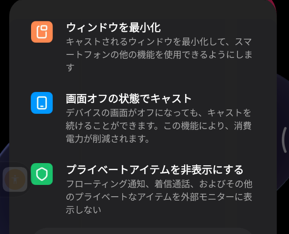ステータスバーは、画面の最上部にあり、いつでも、通知アイコンやステータスアイコンを確認することができます。
目次
1.「ステータスバー」に関する設定
「ステータスバー」に関する設定画面は、【設定】⇒【通知とコントロールセンター】⇒【ステータスバー】で、開くことができます。
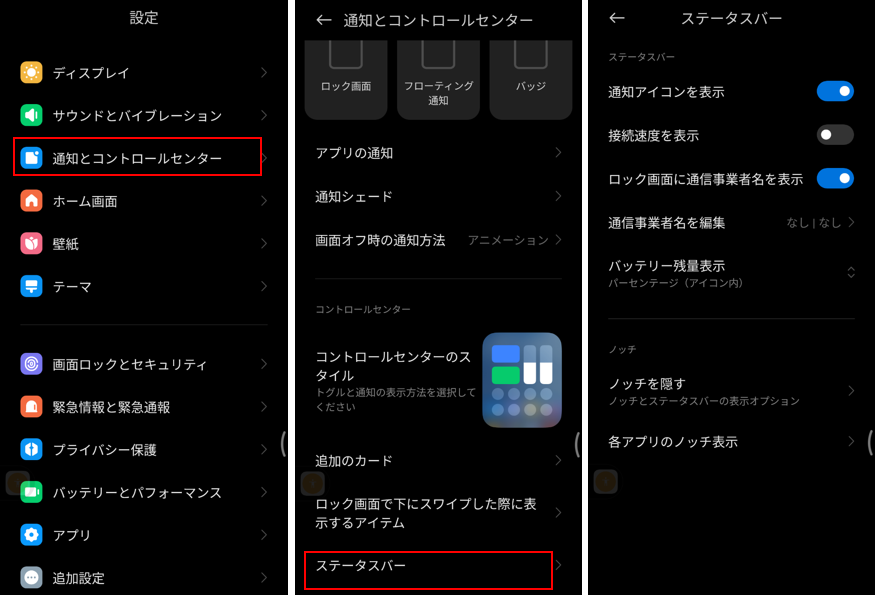
| 設定項目 | 内容 |
|---|---|
| 通知アイコンを表示 | 有効にすると、ステータスバーに通知アイコンが表示できます。 |
| 接続速度を表示 | 有効にすると、ステータスバーに接続速度が表示できます。 |
| ロック画面に通信事業者名を表示 | 有効にすると、ロック画面のステータスバーに通信事業者名が表示できます。 |
| 通信事業者名を編集 | タップすると、通信事業者名の編集ができます。 |
| バッテリー残量表示 | タップして、バッテリー残量表示のアイコンが選択できます。 |
| ノッチ | タップして、ノッチを隠す/隠さないの選択ができます。 |
| 各アプリノッチ表示 | アプリごとに、ノッチの表示方法を設定できます。 |
通信事業者名
ロック画面のステータスバーの左側に、通信事業者名を名前を編集して表示することができます。
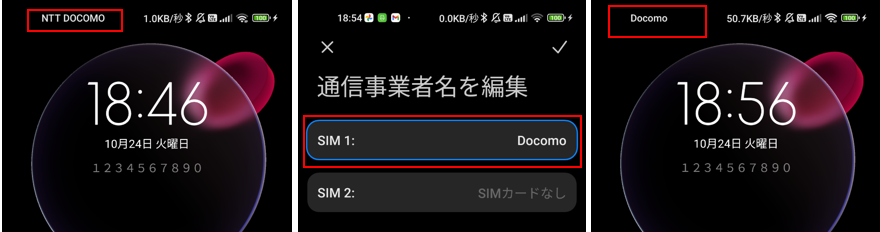
バッテリー残量のアイコン
ステータスバーに表示するバッテリー残量のアイコンを選択できます。
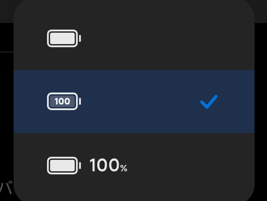
ノッチ
「隠さない」か「ステータスバーを動かさずにノッチを隠す」の選択ができます。
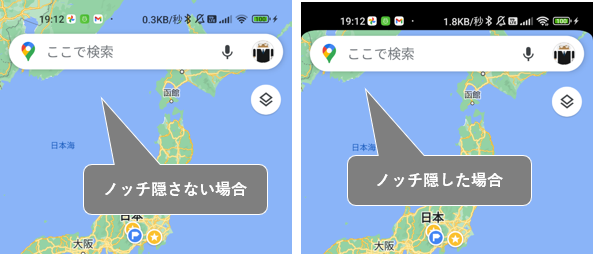
または、アプリごとに設定できます。
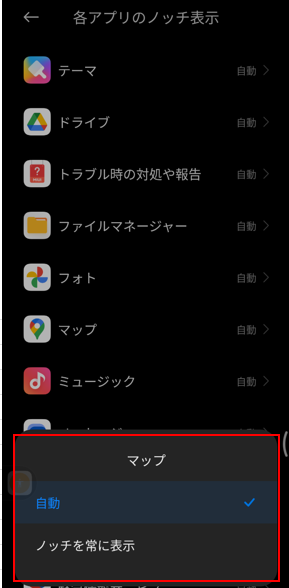
2.ステータスバーに表示される主なアイコン
1)主なステータスアイコン
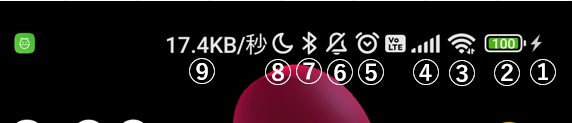
①バッテリー充電中
②バッテリー残量
③Wi-Fiネットワーク接続中
④電波レベル
⑤アラーム設定中
⑥サイレントモード適用中
⑦Bluetooth®有効
⑧DND適用中
⑨接続速度
2)その他表示されるもの
・「カメラ」アイコン

「カメラ」使用中に表示されて、タップするとどのアプリが使用しているかがわかります。
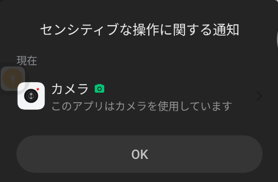
・「マイク」アイコン

「マイク」使用中に表示されて、タップするとどのアプリが使用しているかがわかります。
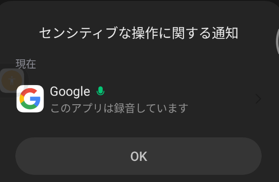
・「キャスト」アイコン

「キャスト」中に表示されて、タップすると次のことができます。